Gmailを活用される方も多くなってきました。
しかし、インターネット上のサービスという特性上、使いにくいという声も聞きます。
そこで、Gmailを使いやすくする工夫をまとめてみました。

相性のいいブラウザを使う
ブラウザの相性があるのも事実です。私が試してみた限り、多くの方が使っているインターネットエクスプローラーとGmailの相性はあまりよくない気がします。
そこでGmailを使っている方には、Gmailを提供しているgoogleのブラウザ「GoogleChrome」をおすすめしています。
『Chrome』と検索していただくと出てくるので、インストールしてみてください。
「普段使っているブラウザを変えるのは嫌だ」という方は、GmailだけChromeを使って、通常時は今までのブラウザを使えば大丈夫です。
私は通常時もこのChromeを使っています。
すぐに開けるようにする方法 その1
通常のメールソフトであれば、メニューから選択すればすぐに開きます。
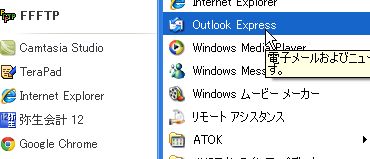
しかし、Gmailはブラウザ(インターネットを見るソフト、インターネットエクスプローラーなど)を開いて、Gmailがある場所に行かないと使うことができません。
通常のメールソフトと異なり、Gmailはインターネットのサイトの1つであり、そこに接続してからメールを受信したり、送信したりする仕組みだからです。
そこで、工夫する方法が3つあります。(追記)
1つめはアプリケーションのショートカットを作る方法です。
(1)設定(右側の工具のようなアイコン)から[ツール]→[アプリケーションのショートカットを作成]をクリックします。

(2)次のような画面が表示され、デスクトップ、スタートメニュー、クイック起動バーにGmailへのショートカットを作ることができます。

残念ながらMac版ではできません。(むりやりショートカットを作ることはできますが・・・・・)
すぐに開けるようにする方法 その2
2つめの方法は、Gmailをスタート画面にする方法で、ChromeをGmailにしか使わない方向けです。
ブラウザを立ち上げると必ず最初に表示されるサイトがあります。
これをGoogleにしたり、Yahooにしたりしている方もいらっしゃるでしょう。
最初に表示されるサイトをGmailにするように設定します。
(1)まず、Gmailを開きます

(2)Chromeの右側にある工具のようなアイコンをクリックし、[オプション]を選択します。
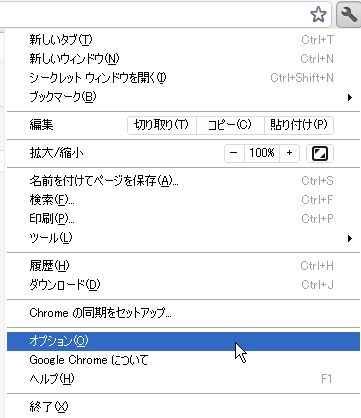
(3)[オプション]で[基本設定]→[起動時]で[次のページを開く]→[現在のページを使用]をクリックします。
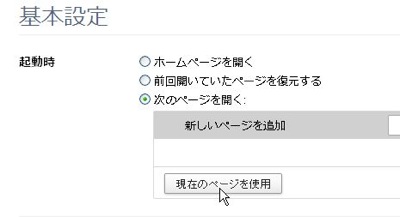
このように表示されればOKです。
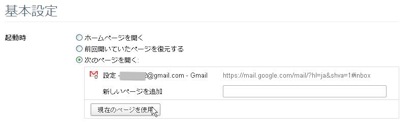
Chromeを開くとすぐにGmailが開くようになります。
すぐに開けるようにする方法 その3
3つめの方法は、ブックマークバーを利用する方法で、Chromeを通常時も使う方向けです。
私はこの方法をMacで使っています。
その1と併用してもかまいません。
(1)Gmailを開いた状態で、Ctrl+D(MacではCommand+D)を押します。
これでGmailをブックマーク(お気に入り)に追加することができます。
次の画面でフォルダが[ブックマークバー]となっていることを確認して完了をクリックします。
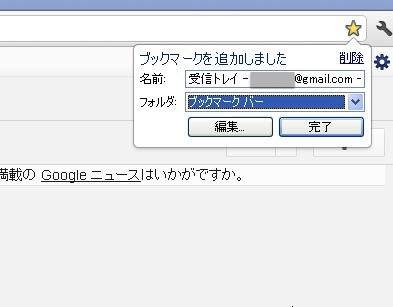
これでブックマークからGmailを開くことができます。
(2)さらに使いやすくするためにブックマークバーを表示させます。
ブックマークバーとはこのようにブックマークを表示させることができるバーをChromeに追加できるものです。
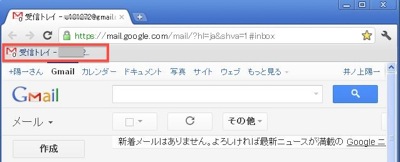
ブックマークバーを表示させるには、Ctrl+Shift+B(MacだとCommand+Shift+B)を押してください。押すたびに表示・非表示が切り替わります。
(3)ブックマーク名を編集します。
Gmailはアイコンがあればわかるので、アイコンのみの表示にした方がすっきりしますし、のちのちブックマークバーを活用する際に便利です。
ブックマークバーでGmailを右クリックし、[編集]を選択します。
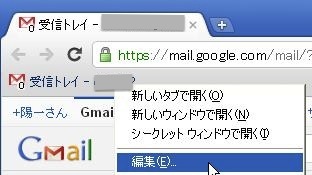
次のような画面が出てきますので、[名前]を空欄にしてOKをクリックします。
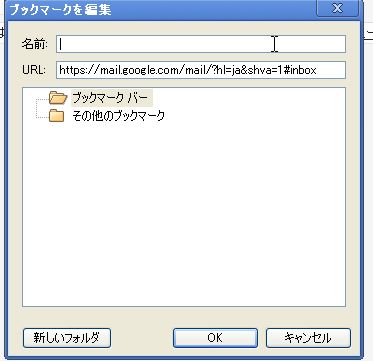
これで、表示がアイコンのみになります。
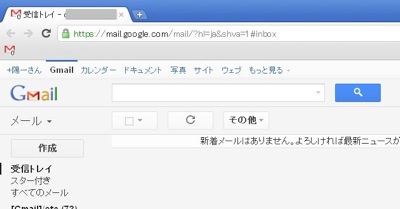
なお、ブックマークバーを表示しておくとGmailの未読メール数を表示してくれるので便利です(^^)
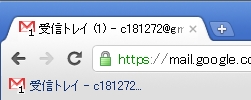
私はMacで次のような感じでブックマークバーを使っています。

Gmail、便利だけどいまいち使いにくいという方は試してみてください(^_^)
★経営者向けメルマガ、先行登録受付中です→詳しくはこちらの記事で
昨日、22時頃に寝たので、2時半に目が覚めました。
今日は、宮崎で通常営業しています(^^;)
あいにくの雨ですが、仕事のあと、青島マラソンの下見と整体に行きます。
【著書】
☆『使える経理帳票―これ一冊でOK! Excel2010/2007/2003』
【セミナー情報】
Excel効率化をする最強の武器マクロの入門セミナー!
12/17(土)経理&会計のためのExcelマクロセミナー 入門コース
・午前 残席1 ・午後 満席
【税理士井ノ上陽一Official Website】
○税務会計相談、セカンドオピニオンについて→こちら
○セミナー・研修のご依頼→こちら
○執筆のご依頼→こちら
【Twitter】
http://twitter.com/yoichiinoue
【メルマガ】
毎日配信! 『税理士進化論』
■著書
『税理士のためのプログラミング -ChatGPTで知識ゼロから始める本-』
『すべてをがんばりすぎなくてもいい!顧問先の満足度を高める税理士業務の見極め方』
ひとり税理士のギモンに答える128問128答
【インボイス対応版】ひとり社長の経理の基本
「繁忙期」でもやりたいことを諦めない! 税理士のための業務効率化マニュアル
ひとり税理士の自宅仕事術
リモート経理完全マニュアル――小さな会社にお金を残す87のノウハウ
ひとり税理士のセーフティネットとリスクマネジメント
税理士のためのRPA入門~一歩踏み出せば変えられる!業務効率化の方法~
やってはいけないExcel――「やってはいけない」がわかると「Excelの正解」がわかる
AI時代のひとり税理士
新版 そのまま使える 経理&会計のためのExcel入門
フリーランスとひとり社長のための 経理をエクセルでトコトン楽にする本
新版 ひとり社長の経理の基本
『ひとり税理士の仕事術』
『フリーランスのための一生仕事に困らない本』
【監修】十人十色の「ひとり税理士」という生き方


